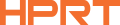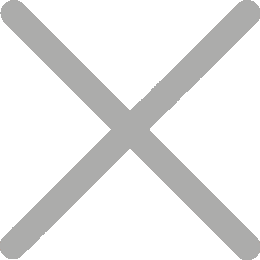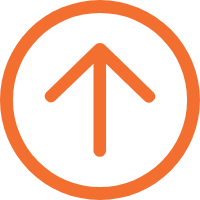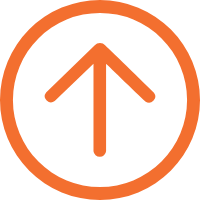Sådan udskriver du etiketter fra Excel med din termiske labelprinter
I dagens tempofyldte forretningsmiljø er effektiv etiketudskrivning afgørende for at spare tid og forbedre produktiviteten. Hvis din virksomhed skal udskrive etiketter regelmæssigt, kan det være en god metode at bruge en termisk etiketprinter til at udskrive direkte fra Excel. I denne artikel viser vi dig detaljeret, hvordan du bruger en termisk etiketprinter til at opnå Excel-dataudskrivning gennem trinvise instruktioner.
Forbered Excel-regnearket
Excel har kraftfulde sorteringsfunktioner, kan pænt arrangere data og er nem at indtaste, hvilket gør det perfekt til lagring af data som en telefonbog.
Hvis du vil udskrive etiketter via Excel, skal du først oprette et nyt regneark specifikt til etiketudskrivning. Skriv den titel, der beskriver dataene i den første celle i hver kolonne. Hver kolonne skal indeholde de unikke oplysninger, du skal udskrive. Kolonne A indeholder f.eks. produktnavnet, og kolonne B indeholder produktionsdatoen som vist nedenfor. Når du har indtastet alle dataene, skal du gemme regnearket.

Indstil din termiske etiketprinter
Derefter skal du konfigurere den termiske etiketprinter, som omfatter installation af de nødvendige drivere og redigeringssoftware til din termiske etiketprinter og konfiguration af printeren.
Design etiketter
Der er mange metoder til at udskrive etiketter via Excel, f.eks. ved hjælp af Word- eller VBA-kode, som kan opnå Excel-etiketudskrivning. Den mest praktiske metode er dog at importere Excel-data til redigeringssoftware for at fuldføre udskrivningen.
Mange producenter af termiske labelprintere har udviklet kraftfuld redigeringssoftware til brugere til at redigere etiketter og bruge Excel-data. HPRT, en pålidelig kinesisk leverandør fokuseret på at levere professionelle printløsninger til forskellige kunder, giver brugerne en gratis redigeringssoftware kaldet "HereLabel", som har kraftfulde redigeringsfunktioner og indeholder forskellige skabeloner til forskellige brancher. Desuden understøtter denne software også Excel dataimport.

Når du har installeret softwaren, skal du importere de data, du har brug for, præcis som vist nedenfor. Brug derefter softwarens forskellige redigeringsfunktioner til at ændre etiketten, herunder skrifttyper, størrelser og formater. Du kan endda tilføje stregkoder importeret fra Excel.


Udskriv etiketter
Lad os begynde at trykke! For at gøre dette skal du markere etiketten og åbne dialogboksen Udskriv. Du kan angive printerindstillinger, f.eks. justering af udskriftsretning, margener og skaleringsforhold og andre indstillinger. Endelig forhåndsvis og udskriv din etiket.
Løsninger på almindelige trykproblemer
Selv med omhyggelige indstillinger kan der opstå problemer ved udskrivning af etiketter. Et almindeligt problem er, at etiketten ikke er justeret, hvilket kan ske, hvis etikettematerialet ikke indlæses korrekt i printeren. For at løse dette problem skal du kontrollere etiketpapirjusteringen og justere efter behov. Et andet problem er etiketstørrelse, som kan løses ved at justere udskriftsindstillingerne. Printerforbindelser kan også fejl, så tjek printerforbindelsen og genstart printeren om nødvendigt.
Konklusion
Baseret på trinnene i denne artikel bruger du en termisk etiketprinter til at udskrive etiketter hurtigt og effektivt fra Excel. Med lidt øvelse kan du nemt udskrive etiketter.
HPRT er en betroet systemudskrivningsløsningsproducent, der dækker forskellige typer printere, scanningsenheder samt intelligent applikationssoftware, multi-platformsdrivere og indlejret applikationsudvikling. Hvis du er interesseret i nogen af vores termiske label produkter, er du velkommen til at kontakte os.